word分页符怎么显示出来 如何在word页面中隐藏或显示分页符号
更新时间:2023-11-30 14:57:37作者:xiaoliu
word分页符怎么显示出来,在日常使用Word编辑文档时,我们常常会遇到需要分页的情况,有时候分页符的显示却会干扰我们对文档内容的整体把握。如何在Word页面中隐藏或显示分页符号呢?答案其实非常简单。只需要按照一些简单的操作,我们就能够轻松地隐藏或显示分页符号。这样一来我们就能够更加专注于文档的内容,而不会被分页符的干扰所困扰。接下来我们将逐步介绍如何进行这些操作,让您在使用Word时更加得心应手。
方法如下:
1如果想显示分页符,首先点击“文件”。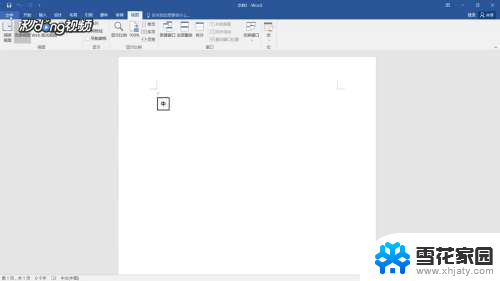 2然后找到“选项”,点击“显示选项卡”。
2然后找到“选项”,点击“显示选项卡”。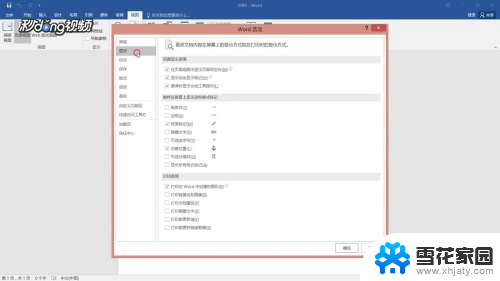 3之后勾选“显示所有格式标记”,点击“确定”按钮。这样分页符就显示出来了。
3之后勾选“显示所有格式标记”,点击“确定”按钮。这样分页符就显示出来了。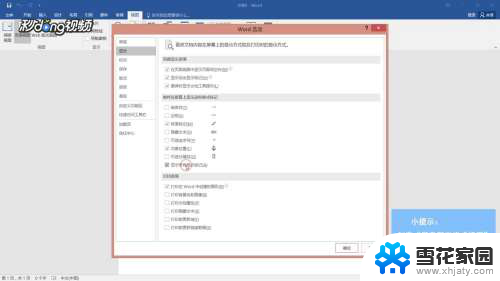 4最后如果想取消分页符显示,取消勾选的上述的“显示所有格式标记”即可。
4最后如果想取消分页符显示,取消勾选的上述的“显示所有格式标记”即可。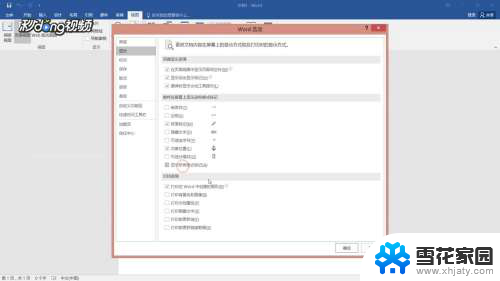
以上就是word分页符怎么显示出来的全部内容,还有不懂的用户可以根据小编的方法来操作,希望能够帮助到大家。
word分页符怎么显示出来 如何在word页面中隐藏或显示分页符号相关教程
-
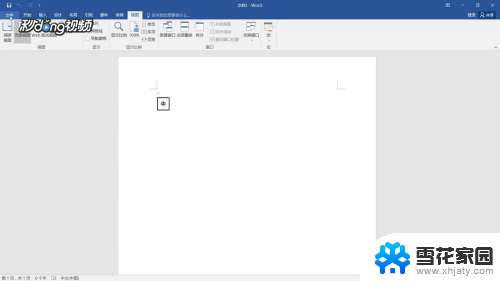 word中分页符怎么显示出来 如何在Word页面中显示或隐藏分页符号
word中分页符怎么显示出来 如何在Word页面中显示或隐藏分页符号2023-09-28
-
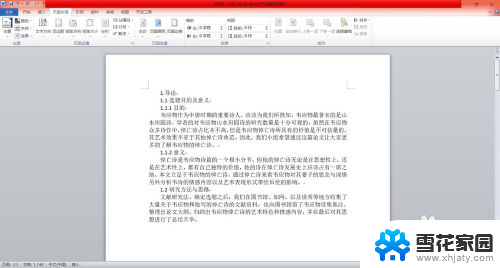 word取消分页符怎么弄 Word如何删除分页符
word取消分页符怎么弄 Word如何删除分页符2024-02-17
-
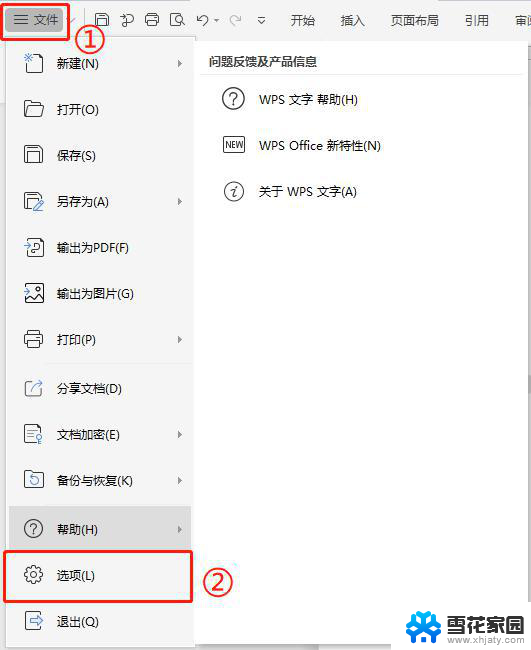 wps如何显示文档分页符 wps文档如何显示分页符
wps如何显示文档分页符 wps文档如何显示分页符2024-03-02
-
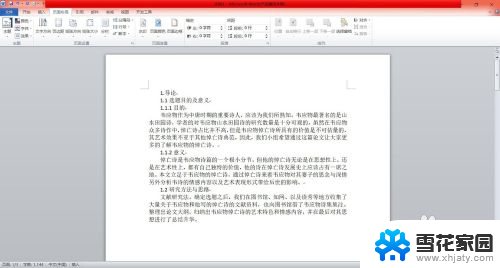 word如何删掉分页符 Word如何删除分页符
word如何删掉分页符 Word如何删除分页符2024-01-07
- word文档怎样取消分页符 Word如何删除文档分页符
- word怎么查看分页符 word如何使用分页符
- word文档怎么分页显示 如何取消Word文档的双页显示
- word怎么显示页眉页脚 Word如何取消页眉和页脚显示
- 如何让word不显示回车符 Word如何隐藏换行符与段落标记
- wps分页符 wps分页符设置
- 电脑蓝屏0x0000008e怎么修复 电脑蓝屏0x0000008e修复步骤
- 蓝牙耳机电流声大什么原因 蓝牙耳机电流声噪音消除技巧
- 怎么改wifi设置密码 wifi密码修改步骤
- 摄像头打开 电脑自带摄像头如何打开
- 怎么在同一个手机上下载两个微信 一个手机可以装两个微信吗
- 微信怎么打出红色字体 微信聊天文字怎么调色
电脑教程推荐
- 1 电脑蓝屏0x0000008e怎么修复 电脑蓝屏0x0000008e修复步骤
- 2 怎么改wifi设置密码 wifi密码修改步骤
- 3 微信怎么打出红色字体 微信聊天文字怎么调色
- 4 手机连着wifi给电脑开热点 手机如何连接电脑共享wifi
- 5 电脑无法识别ax200网卡 WiFi6 AX200网卡无法连接2.4G WiFi的解决方法
- 6 打印机显示拒绝打印的原因 打印机连接Windows时提示拒绝访问怎么办
- 7 电脑怎么看是windows几的 如何确定电脑系统是Windows几
- 8 联想小新系统重置 联想小新笔记本系统重置密码
- 9 电脑频繁重启无法开机 电脑无法开机怎么解决
- 10 微信删除的号码怎么找回来 怎样找回被删除的微信联系人